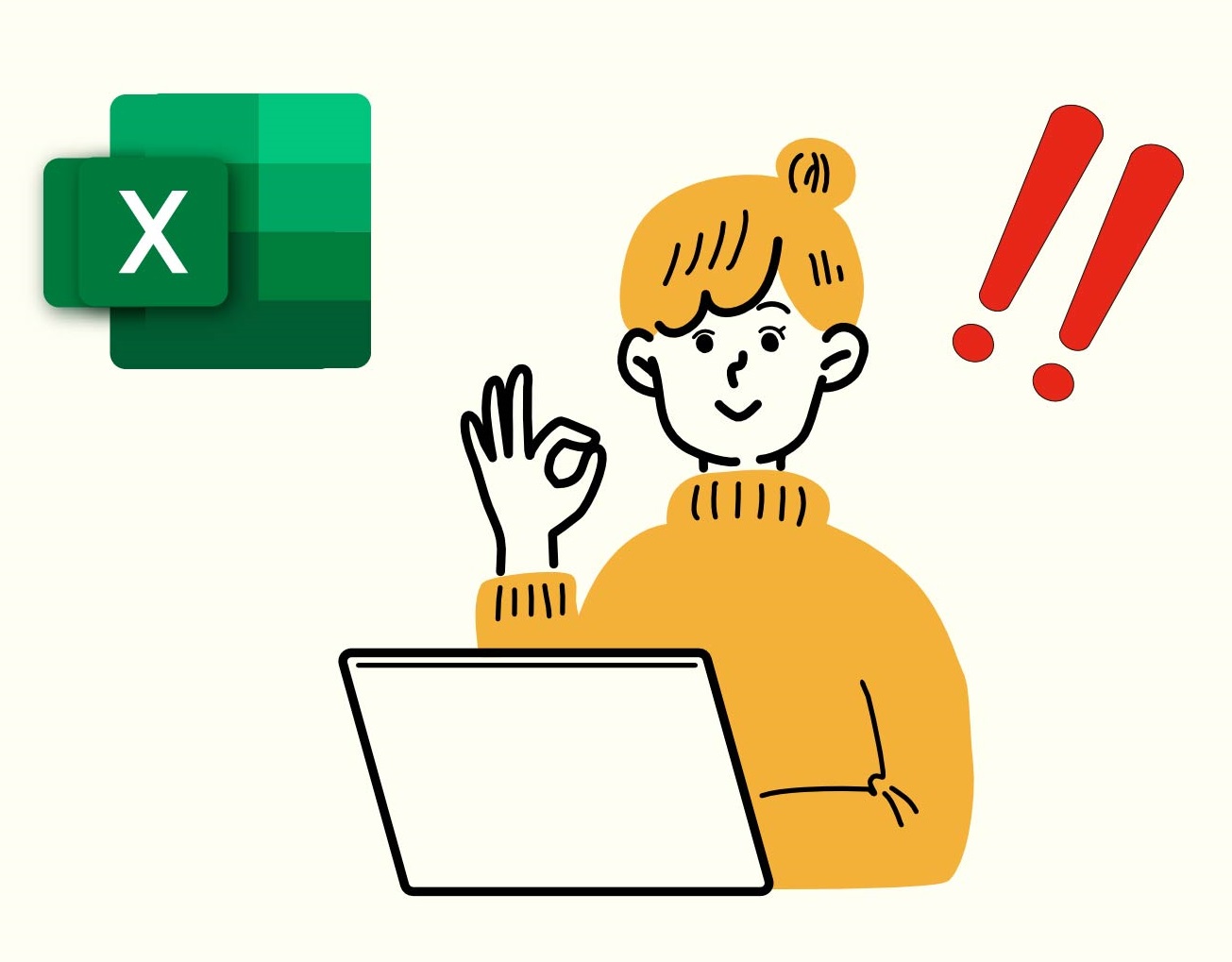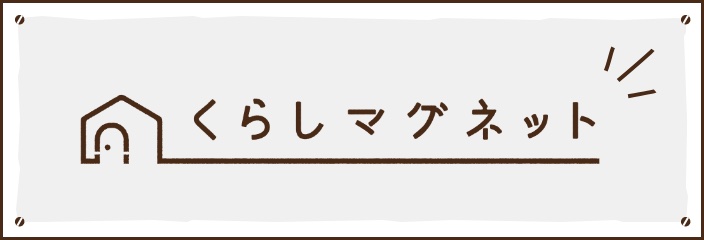こんにちは。開発チーム 宮崎です。
今回は生年月日から現在の満年齢を自動計算する方法をご紹介します。
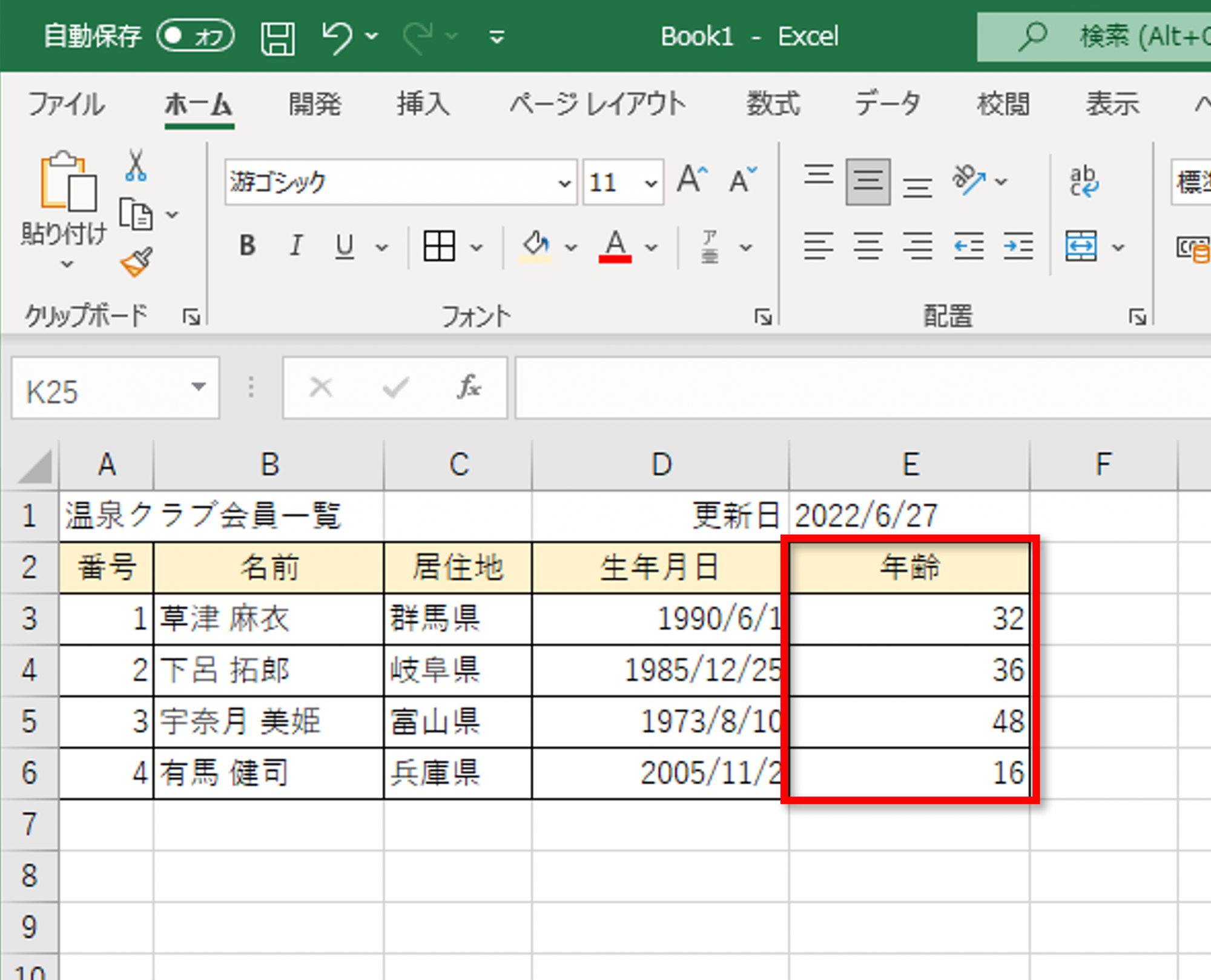
このような顧客リストや会員リストなどを作成し「年齢を表示したい!」と思ったことはありませんか?
それぞれの生年月日を見ながら、「今年は2022年だから...26歳?」などと手計算していくのはとても大変ですよね。リストの量が膨大であれば、それだけ時間がかかってしまいます。また計算ミスなどが起こる可能性もあります。
指定した期間の長さを求める「DATEDIF(デート・ディフ)関数」を使う
今回ご紹介する関数「DATEDIF」関数は、指定した期間の長さを求めるときに使う関数です。開始日と終了日を指定し、その期間の差分を求めることが出来るため、年齢を調べるときなどに便利です。
▼「DATDIF関数」の使い方
まず、求めた値を表示させる列を作り、DATEDIF(開始日,終了日,単位)を入力します。
※注意点:DATEDIF関数は、入力候補や関数の挿入ダイアログボックスに表示されませんので、入力ミスに注意して最後まで入力する必要があります。
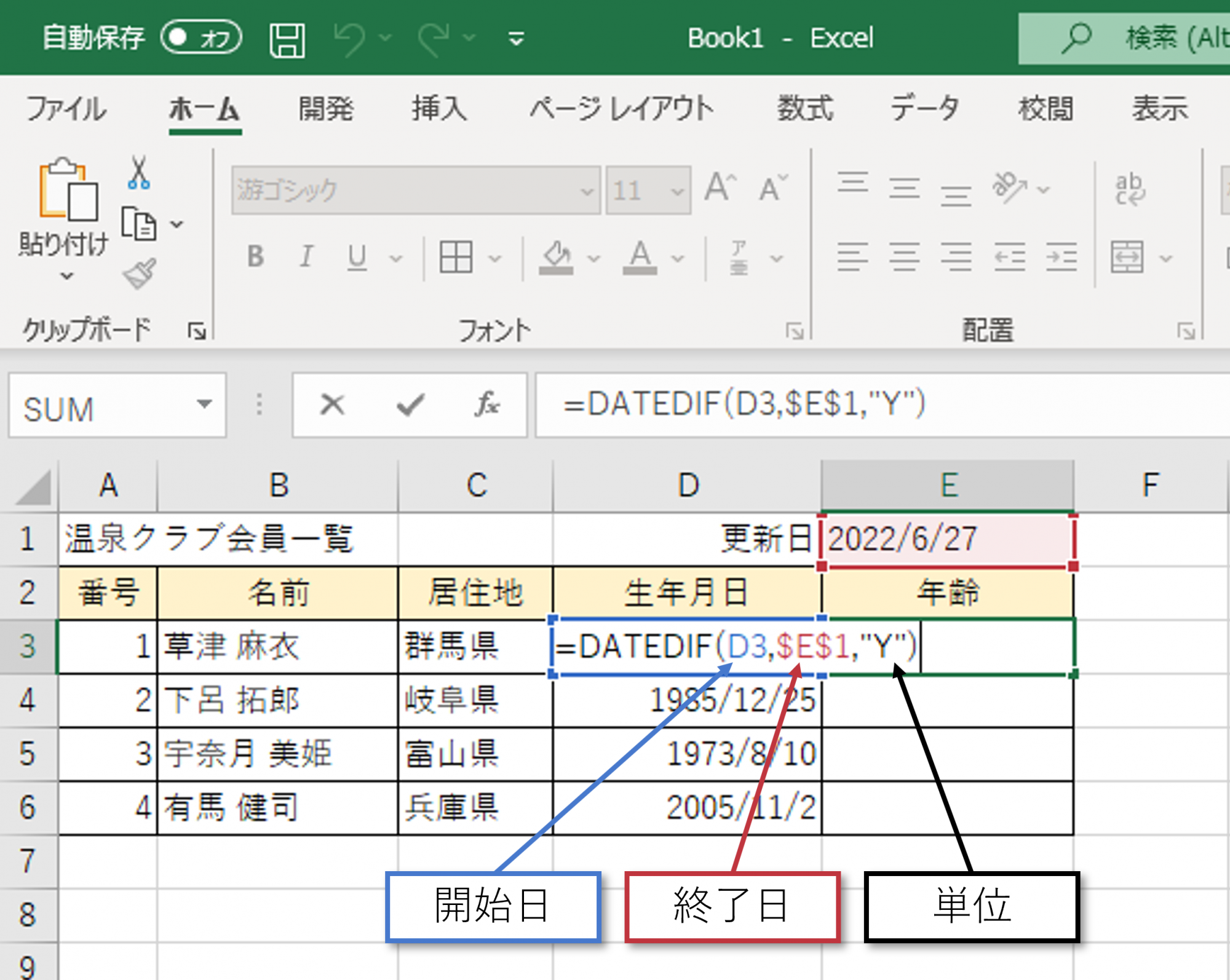
今回の場合は、生年月日のとなりのD列に入力します。
=DATEDIF(開始日,終了日,単位)なので、
=DATEDIF(D3,$E$1,"Y")となります。
生年月日が入力されているD列を開始日、セルE1に入力された更新日入力欄を終了日として指定しました。単位の"Y"は後程説明しますが、満年数の意味です。
(E1は関数をコピーした時にセルの参照がズレてしまわないように、絶対参照で入力しています。)
正しく関数を入力できていれば、年齢が自動入力されます。
あとはD列の他のセルにコピーすれば完成です。
単位を"Y"にして満年齢を求めましたが、下記の単位を入力すれば、満月数なども求めることが可能です。
▼「DATEDIFE関数」の単位は6種類
- “Y” 期間内の満年数を求める
- “M” 期間内の満月数を求める
- “D” 期間内の満日数を求める
- “YM” 1年未満の万年数を求める
- “YD” 1年未満の日数を求める
- “MD” 1ヶ月未満の日数を求める
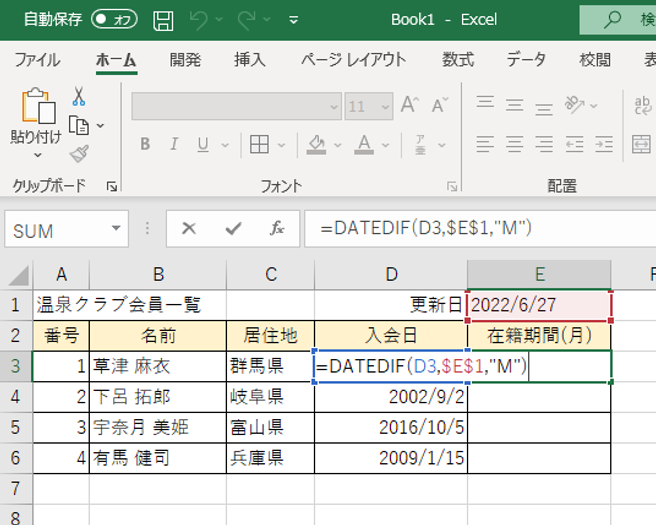
例えば単位“M”を使えば、クラブ会員名簿の入会日から、その人が何か月クラブに在籍しているのかがわかります。
在籍期間が長い人に対して、何かしらの特典を付与することを企画しているときなどに便利です。
その他にも、社員名簿の入社日から勤続年数を計算するなど、色々な使い方ができる関数です。
最後までお読みいただきありがとうございました。DATEDIFE関数を今後の業務にお役立ていただけると幸いです。